Classement
Contenu populaire
Affichage du contenu avec la meilleure réputation le 09/17/19 dans toutes les zones
-
1 pointHey ! Les Apprendre le skript vous ont manqué ? non *Commentaire supprimé* Plus sérieusement les vacances et la flemme ont fait que j'ai pas écris le 4 :x C'est pourquoi, pour me pardonner, je vais faire un très long tutoriel comme vous me l'avez demandé sur les arguments dans une commande,mais les conditions en même temps ! (Trop swag :O) Zzzzé parti ! ---------------------------| Les conditions |----------------------- Je vais donc faire un résumé rapide des conditions. > ça sert à koua ? Eh bien tout simplement,ça sert à trier les joueurs ! Imaginons.J'ai un évènement quelconque. on walk on diamond block: On a vu,on walk sert à dire "Quand on marche" et "on diamond block" sur un block de diamant. Imaginons que je veux qu'il se passe une action seulement si le joueur a une particuliarité.Par exemple,je vais vous montrer une condition qui test si le joueur a une certaine permission. on walk on diamond block: if player has permission "vip": message "Toi t'es vip !" Ici,ceux qui ont la perm "vip" ou qui sont op (Un op a toute les perm) recevront un message mais pas ceux qui ne l'ont pas.Donc,je vais vous apprendre les bases. La condition se situe souvent avant un effect (Limite tout le temps je crois).Une condition a un "if" devant elle.En anglais,ça veut dire "si".Donc ici,si on traduit,ça disait: "Si le joueur a la permission "vip"".Les conditions commencent toujours par if,vous verrez quand vous serez plus expérimentez que pour raccourcir parfois on peut l'enlever mais à ce stade dites vous qu'il y a toujours un if.Vous remarquez le fameux ":" que vous connaissez maintenant,je le répète la derniiiiière fois: RETOUR A LA LIGNE + TAB ! Ce pavé était chiant ? Mais maintenant,vous savez que vous pouvez trier.Autre exemple: if player's world is "world": Cette condition test le monde du joueur.Swag non ? Retrouve toute les conditions sans addon ici Bon,vous vous dites sûrement que c'est trop simple,voila ce que vous pouvez faire d'autre. Mais donc vous avez vu qu'on peut mettre autant de condition qu'on veut.Sans oublier le retour à la ligne + tab :) Maintenant,regardez ça,c'est hyper utile mais j'arrive pas trop à l'expliquer: on walk on diamond block: if player is not op: if player has permission "vip": # Condition n°1 message "&cToi t'es vip" # Effect n'°1 if player has permission "joueur" # Condition n°2 message "&cToi t'es joueur" # Effect n°2 Intéressant ! Donc ici,je vérifie si le joueur n'est pas op,car il a toute les perm et il aurait pris les deux messages dans la gueule.Donc je test si le joueur non-op a la perm "vip" (Condition 1).Si il l'a je fais l'effect n'°1 ! Et c'est la même chose pour le 2. Enfaite,les conditions sont bien évidemment influencé par les ":" mais dans ce cas la on voit qu'elle est à la même ligne que la première.Tout simplement car si je l'aurais mis à la ligne qui suit l'effect 1 (ça chauffe le cerveau !) ça aurait fait que la condition 2 nécessite la condition 1 pour être rempli. Par exemple: Vraiment désolé la je m'exprime très très mal,j'espère que vous aurez un minimum compris que si la condition est après un effet,il faut que l'effet au dessus soit réalisé pour que la condition soit test. Maintenant,les "else" qui veulent dire "sinon": > Putain on en a eu assez arrête de nous assomer )': Vous me remercierez plus tard hahaha ha ha h.. Si je mets la perm et un effet on break: if player has permission "minage": stop else: cancel event Alors la,on dit: Si un joueur casse un block et qu'il a la permission "minage",on fait rien (stop signifie fin des actions).ELSE signifie donc "Sinon",vu qu'on l'a mis à la même ligne que la condition,ça veut donc parler de la condition "if player...".Donc ça donne: Si le joueur a la perm "minage" on fait rien,sinon on cancel event. Aussi simple que ça.Else peut donc signifer pleins de trucs ! Si on test si le joueur est en gamemode 1 et qu'on met un else,il se fera éxecuter si le joueur est en gamemode 0,2,3 ! Il y a aussi "else if" (Sinon si ...) mais parler de tout ça dans des tutoriels écrits serait trop long,vaut mieux voir un tutoriel spécialisé dedans ^^ Un else,selon la ligne ou il est,est le else d'une certaine condition,exemple: Ici,le premier else est pour la deuxième condition,et le deuxième plus en bas pour la première.Donc vous voyez que les else peuvent faire en sorte qu'on se redirige vers le bord du coup. ---------------------------| Les arguments |----------------------- Alors,on va parler des arguments.Pour créer une commande. Donc c'est comme créer une commande,mais avec des arguments.Vous faites comme ça: command /lol <text>: Ne pas oublier le ":",ça change pas ! Ici,il faudra mettre /lol <Quelquechose>.<> signifie que l'argument est obligatoire à mettre.Pour qu'il soit optionnel,vous pouvez mettre command /lol [<text>]: Ici,on est pas obligé de le mettre. A quoi ça sert ? Au lieu de créer une commande command /lol on: et une commande command /lol off: Vous pouvez le mettre en une seule commande ! Hyper pratique :D command /lol <text>: Ensuite,obligatoire à mettre,la condition après ! Donc ça tombe bien vu que je viens de vous l'apprendre :D Tout coïncide ! Illuminati confirmed ! Vous faites donc ça: command /test [<text>]: trigger: if argument 1 is "on": message "on" if argument 1 is "off": message "off" if argument 1 is not set: message "Rien mis en argument,de toute façon c'était optionnel" On test si l'argument 1 est "on",on fait l'effect approprié.Si c'est "off",pareil.Si il n'est pas set (Possible vu que c'était optionnel) on peut envoyer un message approprié.Utile au lieu de faire plusieurs commandes.Ce n'est pas tout,skript a crée des arguments perso.Par exemple,au lieu de <text> qui signifie TOUT (Nombres,textes,...) on peut mettre par exemple <number>.Skript,si ce n'est pas un nombre,va automatiquement mettre la description de "usage:" dont je vous avais parlé au deuxième tutoriel ! Tout coïncide encore + ! Chef des illuminatis ! (Il y a aussi <player> qui désigne un joueur).Voila si vous voulez en savoir plus à propos des arguments,c'est dans des tutoriaux fais que pour ça et non sur skript en général,comme je l'ai dis plus haut.Cépendant,notez Petit bilan: Avez ce que je vous ai appris,vous pouvez donc créer votre propre commande avec des arguments comme /friends <add/remove> <Joueur> :D Vous pouvez donc détecter un évènement,voir si le joueur qui l'a fait a bien les conditions nécessaires et faire une action en conséquence.Pas mal pour seulement 4 topics non ? > Tes "topics" font 40 pages mec C fau > Et 84.7% des gens ont rien compris C vré Plus sérieusement si vous avez des questions postez en commentaire ;)
-
1 pointHey ! Voici Apprendre le Skript #3 tant attendu des joueurs qui ont voté (ça en fait 5 quand même :O) pour des exercices Skript ! Vous avez plus ou moins appris les "bases" même si il reste beauuucoup de choses à faire,c'est pourquoi je fais déjà des exercices pour voir si vous suivez le fil ! Pour tout ce qui est documentation qui vous seront utiles dans ce tutoriel: Liste des évènements: ici Liste des effects: ici Sachez que vous n'arriverez sûrement à aucun des skripts,mais c'est justement quand vous vous ratez que vous ne faîtes plus l'erreur ! Vraiment,participez,ça vous aidera beaucoup ! :D ------------------------------------------------------------------------------------------------------------------ On commence par du dur.J'aimerais que quand quelqu'un casse de la terre,ça ne lui drop pas de la dirt mais de la stone nommé "T'as trouvé de la pierre dans de la terre :O La logique !" (Ou autres on s'en fout,juste pour vérifier si vous savez mettre un nom) [spoiler=Indice]Effect: drop [spoiler=Solution][spoiler=Sûr ?] on break of dirt: cancel event set event-block to air drop 1 stone named "&aZbeub" C'était méchant,mais vous savez maintenant qu'il existe "event-block" pour cibler le block qui a été cassé.Dans ce code,quand on casse de la dirt,ça cancel event donc tout revient à la normal,je mets le block qui a été détruit à de l'air (Donc vide) et je drop une stone nommé.Dans mon cas,j'ai mis "of dirt" donc l'évent-block sera forcément de la dirt,mais imaginons un autre code,qu'on va faire en exercice ! ------------------------------------------------------------------------------------------------------------------ J'aimerais donc que quand on place un block,ça le transforme en packed ice.Et quand on break la packed ice,ça drop pas de la packed ice mais de la glace toute simple.Avec ce qu'on a fait à l'éxercice d'avant,facile non ? [spoiler=Indice]N'oublie pas "event-block" qu'on a fait dans l'exercice d'avant ! [spoiler=Solution] on place: set event-block to packed ice on break of packed ice: cancel event set event-block to air drop 1 ice named "Tavu jsais mettre un nom à l'objet !" Voila,vous savez maîtrisez le event-block maintenant ? ------------------------------------------------------------------------------------------------------------------ Passons à des choses basiques.J'aimerais avoir une commande /vip qui nous give un diamant.Seul ceux qui ont la perm "sk.vip" peuvent le faire et j'aimerais un message si le joueur n'a pas la permission.Facile non ? [spoiler=Indice]give 1 <Objet> Toujours pas ? [spoiler=Solution] command /vip: permission: sk.vip permission message: Tu dois être VIP pour faire cette commande ! trigger: give 1 diamond named "Ouaa voici un nom !" with lore "Omgomg" to player A noter que j'ai mis "with lore" qui fait un petit message en dessous de l'item,je pouvais le faire pour tout les exercices ci-dessus mais j'ai oublié :x ------------------------------------------------------------------------------------------------------------------ Maintenant,l'exercice le plus facile de ce tutoriel,sans indice,quand je fais /time ça fasse un décompte de 10 secondes avec bien évidemment écrit dans le chat chaque seconde,avant de kill le joueur qui a fait la commande. [spoiler=Solution] command /time: trigger: broadcast "&a10" wait 1 second broadcast "&a9" wait 1 second broadcast "&a8" wait 1 second broadcast "&a7" wait 1 second broadcast "&a6" wait 1 second broadcast "&a5" wait 1 second broadcast "&a4" wait 1 second broadcast "&a3" wait 1 second broadcast "&a2" wait 1 second broadcast "&a1" wait 1 second broadcast "&a0 !" kill the player ------------------------------------------------------------------------------------------------------------------ Maintenant,je voudrais une commande /zbeub (Originalité) qui fait que le joueur en question ait un effet de lévitation pendant 10 secondes à une vitesse de 1,le plus dur de ce tutoriel. [spoiler=Gros indice]Donc,voici un moyen pour faire en sorte que la console exécute la commande pour ce joueur en question,très très utile,c'est comme un effet normal.<<make console execute "commande">> sans le "/" Vous n'y arrivez pas ? C'est complètement normal ! [spoiler=Solution] command /zbeub: trigger: make console execute "effect %player% 25 10 1" message "&aLe dieu Zbeub t'emmène dans les cieux !" wait 10 seconds message "&aET HOP TU RETOMBES ! :D " Enfaite,je fais en sorte que la console fasse la commande /effect pour mettre la lévitation.Hop hop hop ! Vous vous dîtes "Cquoi ce %player% ?".Eh ben,je vais en parler dans les prochains tutoriels,mais en gros,ça sert à afficher le joueur qui a fait l'évènement/la commande.Par exemple,je peux l'utiliser comme ça: on join: broadcast "%player% a rejoint le serveur !" Ici,ça va mettre par exemple pour moi quand je vais join "Shelk a rejoint le serveur !" (Si mon nom de compte est "Shelk") Donc ça va marcher aussi pour l'intérieur des commandes.Donc en gros ça fait "/effect NomDuJoueurQuiFaitLaCommande"Zbeub" Levitation Pour10secondes Vitesse:1".C'est très important ! Vous pouvez aussi mettre %event-block% qui va afficher l'évent block.Je fais encore un exemple ! on break: broadcast "%player% a détruit %event-block% !" Vous l'utiliserez énormément alors vraiment mettez le dans votre crâne ! :D A noter: Il est aussi possible d'écrire <<make player execute "commande">>.Enfaite,si le joueur n'a pas la permission,ça va lui mettre qu'il ne l'a pas,c'est pourquoi <<make console execute "commande">> avec le %player% est mieux car si le joueur ne peut pas l'effectuer,ça ne va pas le lui marquer mais ça va le marquer dans les logs.(De toute façon même "make player execute" a besoin d'un "%player%" pour certaines commandes ...) ------------------------------------------------------------------------------------------------------------------ Bon,vos cerveaux surchauffent ? Je mets du facile alors ^^ (Pour que vous vous dîtes qu'au moins vous en aurez réussi quelques uns :V) ------------------------------------------------------------------------------------------------------------------ Alors petite séries de faciles,que je vais faire dans le même code. > Quand on fait clic droit avec une boussole,ça fait un message "&aTu ouvres le menu" > Quand on clic gauche avec n'importe quelle pioche,ça dit "Gare à toi,Mère Nature te tue si tu casses un block !" et bien évidemment si on casse un block ça nous tue. > Si on marche sur de la terre,elle se transforme en terre avec de l'herbe dessus. > Le dernier,quand on tue quelqu'un,ça fait un broadcast "Joueur1 a tué Joueur2" [spoiler=Indice 1]on rightclick with [spoiler=Indice 2]"any pickaxe" [spoiler=Indice 3]Pense aux event-blocks mon ami ![spoiler=T'en veux plus ?]set event-block to grass [spoiler=Indice 4]Pas compliqué,pense aux "attacker" et "victim" que j'ai dit dans les tutoriels avant,et allie les au fait de faire "%player%" [spoiler=Méga Solution !] #----------Solution 1----------------# on rightclick with compass: message "&aTu as ouvert le menu" #----------Solution 2----------------# on leftclick with any pickaxe: message "&aGare à toi,Mère nature te tue si tu casses un block !" on break: kill the player #----------Solution 3----------------# on walk on dirt: set event-block to grass #----------Solution 4----------------# on death: broadcast "%attacker% a tué %victim%" Fin de ce "tutoriel" qui vous aura expliquer des choses tout en vous faisant participier ! N'hésitez pas à poser vos questions dans les commentaires <3 Et bien évidemment voter pour le 5e tutoriel ! Edit: Paf 4e Apprendre le skript,c'est ici !
-
1 pointBien le bonjour,on se retrouve aujourd'hui pour le 6ème épisode de Apprendre le Skript qui parlera des loops ! Qu'est-ce qu'une loop ? Eh bien ça sert à "vérifier" quelque chose on va dire. Alors c'est comme un effet normal sauf qu'il y a un ":" à la fin. Regardez: command /waw: trigger: loop all players: send "Lol" to loop-player Alors vous voyez le premier type de loop qui consiste à loop tout les joueurs. Donc la je met "loop all players:" et après je mets un effet banal mais au lieu de "player" je met "loop-player" Ici la commande /waw va donc envoyer "lol" à tous les joueurs connectés. Cépendant,il est possible de loop tout les joueurs mais de n'en choisir que quelques uns ! Par exemple: command /waw: trigger: loop all players: if loop-player is in "Monde1": send "T'es dans le monde 1" to loop-player else: send "T'es pas dans le monde 1" to loop-player Donc vous voyez que l'on dit bien "if loop-player" et non "if player",j'accentue bien sur ça.Et on parle du loop-player comme si il n'y en avait qu'un ! Donc on dit en gros "Si le joueur loopé est dans le monde 1" Loop all players permet donc par exemple de choisir que ceux qui ont un item dans leur inve... Oups j'ai spoil la suite :D Donc on enchaîne avec le deuxième loop qui permet donc de loop l'inventaire d'un joueur.Exemple: command /alldiamond: trigger: loop all items in the inventory of player: if loop-item is a diamond: remove loop-item from the player Ici,on va loop tout les items de celui qui fait la commande.Si le loop-item (Oui c'est plus "loop-player" maintenant :x) est un diamant,ça va remove le loop-item de l'inventaire du joueur.Bien sûr ça c'est parce que je suis sadique,on pourrait mettre un code pour compter tout les diamants du serveur si on combine le loop all players et le loop inventory: command /alldiamond: trigger: loop all players: loop all items in the inventory of loop-player: if loop-item is a diamond: add 1 to {diamond} send "%{diamond}% diamants" clear {diamond}" Alors.On loop tout les joueurs,on vérifie l'inventaire de chaque joueur loop et on ajoute 1 à une variable par diamant.Vous voyez donc que l'effect "send" est à la même ligne que le loop all players,cela signifie qu'il s'effectuera après que tout ce qu'il se passait après le loop se soit passé ! Bon après on clear la variable pour pas que le chiffre reste et que tout se réinitialise. Ensuite le prochain type de loop c'est le loop X times.Il permet donc de faire en sorte que ça répète plusieurs fois la même action.Par exemple pour clear le chat: command /clearchat: trigger: loop 100 times: broadcast " " send "&cTu as clear le chat !" Ici on va broadcast 100 fois " " ce qui fait que ça va tout clear,et après on va send au joueur qui a fait la commande,bien sûr vu qu'il est à la même ligne que le loop 100 times,il s'effectuera APRES que tout se soit passé avec le loop. Ensuite le loop de blocks,il permet donc de vérifier les blocks autour d'un joueur. Exemple: command /loopblock: trigger: loop all blocks in radius 50 around player: if loop-block is diamond ore: set {positiondiamond} to location of loop-block message "&aIl y a du diamant en %{positiondiamond}%" else: message "&cIl n'y a aucun diamant !" clear {positiondiamond} Bon si vous comprenez pas c'est pas grave la xDD.Donc la syntaxe est "loop all blocks in radius X around Y" X signifie un nombre de blocks et Y c'est autour d'une personne,qui peut être un player,loop-player,loop... Ensuite pour expliquer rapidement la partie inutile,on va set une variable à la position du loop-block (Qui est donc le diamant car on a mis une condition avant) et on va dire au joueur cette position,si le loop-block n'est pas du diamant ça veut dire qu'il n'y en a aucun autour de 50 block et va envoyer "Il n'y a aucun diamant". Et après quand tout le loop s'est effectué on clear la variable. Ensuite le loop entity qui permet donc de loop des mobs et aussi les joueurs. Exemple: command /loopentity: trigger: loop all entities in radius 15 around player: if loop-entity is a zombie: message "&cIl y a un/des zombies autour de toi !" Ici on va donc loop toute les entity dans un radius de 15 autour du joueur,on va test si c'est un zombie et si oui on va envoyer un message au joueur qui a fait la commande. Voila c'est tout pour ce 6ème tutoriel. Le prochain portera donc sur les différents types de variables,et je vous montrerais aussi un nouveau type de loop.A la prochaine !
-
1 pointAlors la,on s'attaque à du lourd.Les variables ! > cé kwa ? Alors si on fait une métaphore,une variable est une sorte de tiroir renommé que l'on peut crée.Par exemple c'est comme si je créais un tiroir "Zbeub" et que je stocke un nombre dedans.Donc je pourrais l'utiliser dans tout mes fichiers.Vous ne comprenez pas ? Par exemple: on break: add 1 to {break} Cela veut donc dire que la variable "{break}" contiendra le nombre de blocks cassés du serveur ! Pour afficher la variable,on met les fameux pourcentages: command /viewbreak: trigger: send "%{break}% blocks cassés !" Voila,la je vais voir tout les blocks cassés du serveur ! C'est cool non ? Donc une variable ne peut contenir qu'un seul type de choses.Par exemple un nombre,un text,pour stocker autre chose il faut créer un autre tiroir.Pas besoin de "set" donc de définir la variable sur quelque chose,ça sera pas bugué.Mais si par exemple on met "%{test}%" alors que {test} ne contient rien,cela va marquer "<none>" (= "aucun"). Au moment ou vous ajoutez quelque chose à une variable,elle va se set automatiquement à ce type de choses.(Un nombre,un text,un joueur ...) Donc imaginons que l'on set un joueur à une variable,pas besoin de dire ou quoi que la variable va contenir un joueur.Donc déjà on va voir ce qu'on peut faire avec la variable: add 1 to {variable} Ajouter un chiffre à une variable (ça peut être 27498984,quand on fera %{tavariable}% ça va le mettre :x) remove 1 from {azeazeaze} Remove un chiffre à une variable (Vous remarquez que vous pouvez mettre n'importe quelle nom à la variable !) set {tropmarrantxddd} to "Waw" Alors la,on va définir la variable à quelque chose.Donc quand on va l'afficher avec %{tropmarrantxddd}% ça va mettre "Waw". Vous pouvez aussi mettre un true ou false ! (Vrai ou faux en somme) set {mavariable} to true set {mavariable} to false Ou encore,clear la variable,donc si vous l'affichez après ça,ça va mettre <none> clear {lol} Donc vous pouvez maintenant testez si une variable a une particuliarité ! if {waw} is true: if {waw} is "jesuistropfort": if {waw} is not set: # = Rien dedans if {waw} > 5: # Si {waw} est supérieur à 5 if {waw} >= 5: # Si {waw} est supérieur OU égal à 5 if {waw} =< 5: # Si {waw} est inférieur ou égal à 5 Lisez les commentaires ! Donc vous allez me dire,si on veut qu'une variable soit pas la même pour un joueur,on fait comment ? Bah il suffit de rajouter ".%player%". > WTF ? Si vous mettez .%player%,vous pouvez par exemple faire un système de niveaux. Comme un code est plus court qu'un long discours,regardez: on death: add 1 to {mort.%player%} Donc la y'auras un nombre différent de mort par joueur.Si je fais par exemple %{mort.%player%}% Je vais avoir le nombre de mort du joueur.Mais attention,parfois il ne faut pas mettre .%player% car .%player% est la personne qui fait une commande ou qui subit un évènement. Regardez par exemple: command /clearmort <player>: trigger: set {mort.%arg-1%} to 0 Ici,je veux set le nombre de mort du player qui est mis dans la commande,et non du joueur qui fait la commande.Donc je vais mettre %arg-1% Si je parle par exemple de l'attaquant dans un "on damage:" (Car on damage: est différent,il y a pas "player" mais "attacker" et "victim") ça va faire: on damage: if attacker is a player: add 1 to {coup.%attacker%} Ici,ça va donc add 1 à la variable de l'attaquant. Merci d'avoir suivi le tutoriel,le 6ème sera les loops et c'est assez intéressant ;) Allez à la prochaine,reposez vos cerveaux :)
-
1 pointYo les gens :D Bienvenue dans le deuxième tutoriel de Apprendre le Skript ! > Waa > Trop cool > C'est exceptionnel ! :O Jvous emmerde.Alors ! Dans ce tutoriel,nous allons apprendre à faire des commandes custom ! > Waa > Trop c.. Donc,zzzzzé parti ! I) Les commandes personnalisés On procède un peu comme les évènements,c'est juste le début au ras de la ligne de gauche qui change,sinon,les effects etc sont les mêmes choses.Donc,on tape command /Macommandeadorée: A noter > Il y a le ":" à la fin,ce qui veut dire qu'on doit retourner à la ligne et faire une tabulation après.Sinon,la formulation est: command /Votrecommande: tout en restant au bord,très important ! Maintenant,on va voir différentes choses avant de mettre les effects.Tout d'abord,il faut taper "trigger:" avant de mettre les effets,ça signifie que les effets/conditions(Qu'on va voir dans les prochains tuto) de la commandes vont s'effectuer à partir de la (Je précise encore,le : signifie retour à la ligne + tabulation !) Ce qui donne: command /macommande: trigger: blablabla #Effects Maintenant,je vais vous dire ceux que vous pouvez mettre avant le trigger,sinon vous vous doutez bien que le créatueur de Skript ne l'aurait pas mis.En effet,on peut mettre avant une permission,seul ceux qui l'ont ou qui sont op pourront faire la commande ! Pas mal non ? command /macommande: permission: zbeub.sk #Mettez ce que vous voulez,pas besoin de .sk ou autre forcément ! Par contre,au lieu de mettre des espaces,mettez un point trigger: blablabla #Effects :O ça devient intéressant pour des grades Vip ou autres non ? Et ce n'est pas tout,vous pouvez mettre le message de permission si le joueur ne l'a pas ! command /macommande: permission: vip permission message: Tu dois être VIP,VIP+ ou Elite pour effectuer cette action petit joueur de merde :) trigger: blablabla #Effects Maintenant,je vais vous dire les autres choses qu'on peut mettre avant le trigger command /macommande: description: Cque vous voulez trigger: blablabla #Effects Le "description: Cque vous voulez" permet de mettre une description,visible que dans le dossier,inutile,mais sur de grands skripts,permet de s'y retrouver ! command /macommande: usage: L'usage correct: /macommande [Joueur] [Coordonés] trigger: blablabla #Effects En fait,vous verrez quand on fera les arguments ( par exemple /macommande [Joueur] ) que si le joueur se trompe et fait par exemple /macommande add au lieu de mettre un joueur,le "usage:" lui rappelera comment s'éxecute la commande.En espérant avoir été clair. command /macommande: executable by: console trigger: blablabla #Effects Mettre "executable by: players/console" permet de dire par qui peut être exécuté la commande.En l'occurence,seul la console peut l'éxecuter dans mon cas. command /macommande: aliases: /mc, /macom trigger: blablabla #Effects Et le dernier,aliases,permet de faire des raccourcis,par exemple la commande que je viens de mettre pourra s'éxecuter par /mc ou /macom au lieu de tout écrire.Faire aussi les arguments dans ce tutoriel serait trop long,je vous l'éxpliquerais plus en détail dans un prochain ! Donc c'est la fin de ce deuxième tutoriel,jcrois un peu plus court que l'autre mais bon,j'espère qu'il vous aura plus,si vous avez des questions,c'est ici ! VVVVVVVVVVVVVVVVVVVVVVVVV Edit: Apprendre le skript #3 ? C'est ici !